用 TypeScript 编写 CI/CD Pipelines
相信大家平时或多或少接触过 CI/CD Pipelines。GitHub 有 GitHub Actions,GitLab 有 GitLab CI/CD,它们都鼓励使用 YAML 来做配置。
但是我自己平时都是用 TypeScript 来开发,感觉 YAML 实在不顺手,网上也不只我一个抱怨这个问题,比如 noyaml、The yaml document from hell。那有没有人像我一样,想要一个用 TypeScript 来做配置的 CI/CD Pipelines 呢?有的,那就是今天的主角——cicada。

什么是 cicada
cicada 是蝉的意思。官网上它是这样介绍自己的。
Cicada is a modern CI/CD engine that lets you write your pipelines in TypeScript. No more YAML-hell. Write your automations in a real programming language.
Cicada is perfect for JS/TS engineers who want to write CI in the same language as their application and for DevOps/Infra engineers looking to leverage more powerful tools & abstractions.
简单翻译一下:
Cicada 是一个现代 CI/CD 引擎,可以让你使用 TypeScript 编写管道。不再有 YAML 地狱。用真正的编程语言编写你的自动化。
Cicada 非常适合想要用与应用程序相同的语言编写 CI 的 JS/TS 工程师,以及希望利用更强大的工具和抽象的 DevOps/Infra 工程师。
看这个介绍,非常适合我这种 JS/TS 切图崽啊!IDE 支持,能共享代码,能抽象封装,还能用 NPM 包。
但我还是没有冲动,万一收钱呢?幸好,个人免费,每月 1000 分钟,够用了。我二话不说就开始了试水。
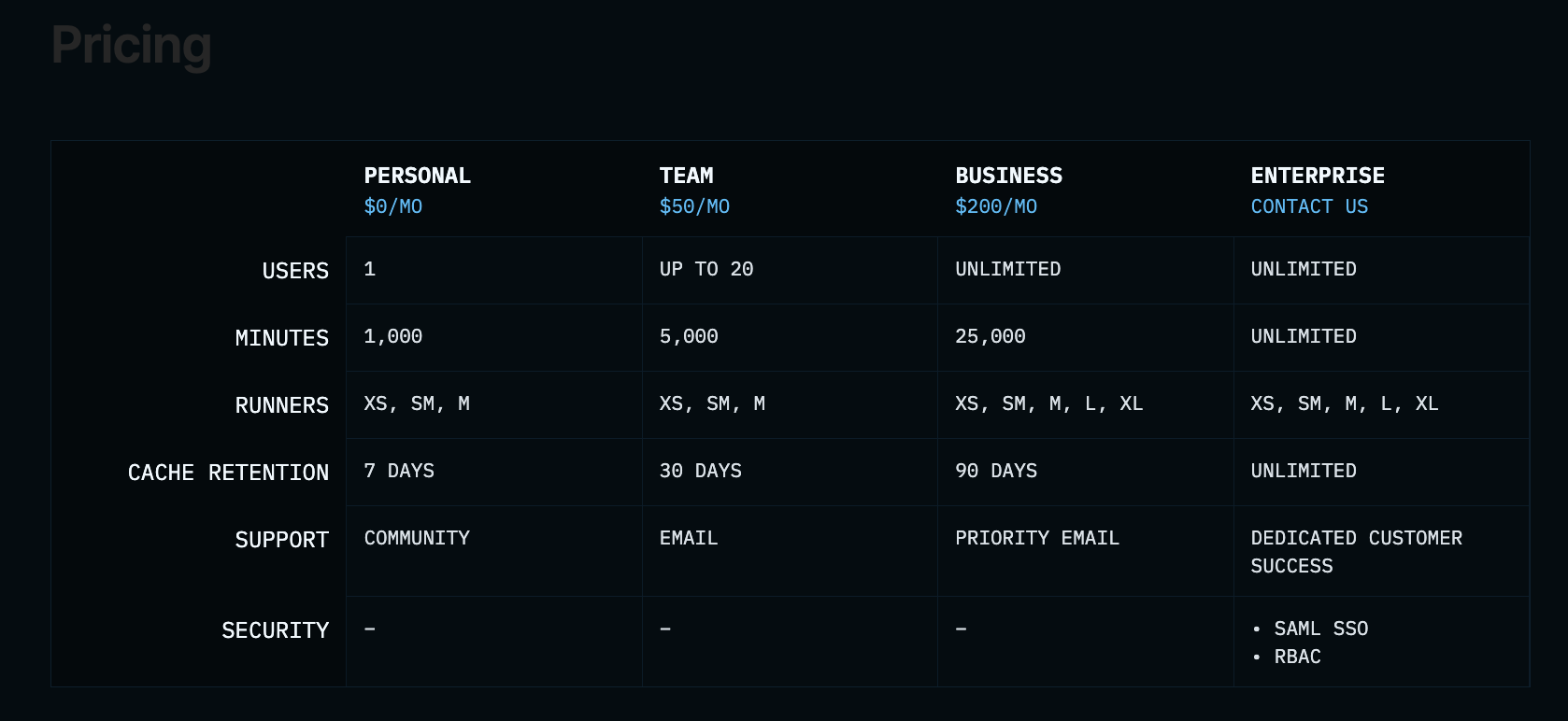
试水
官网右上角可以选择 LOG IN 或者 SIGN UP,但貌似都是一样的,会跳到 GitHub 让你登录。

登录后,只显示了我的个人仓库,没有显示组织仓库。
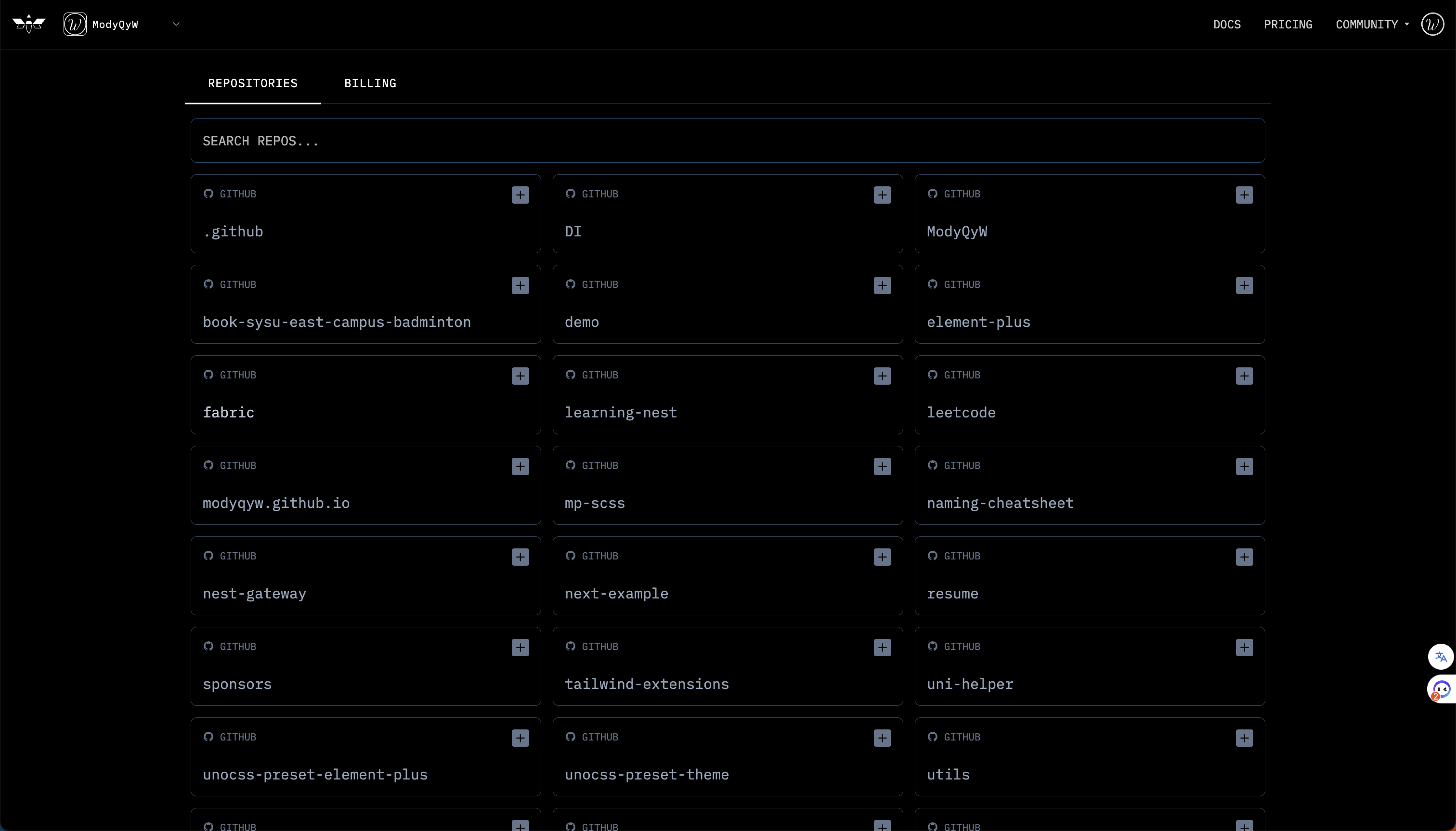
在这里,我选择使用 unocss-preset-element-plus 仓库来做尝试。
我在仓库内执行命令 pnpx @cicadahq/cicada init 做初始化,然后顺着提示完成了设置。中途会询问我是否安装 VS Code 的自动完成提示,如果选是会自动安装 deno 插件并设置 .vscode/settings.json,可以说是相当友好了。值得注意的是,如果像我一样是新安装插件,需要自己安装一下 deno 并重启一下 VS Code。
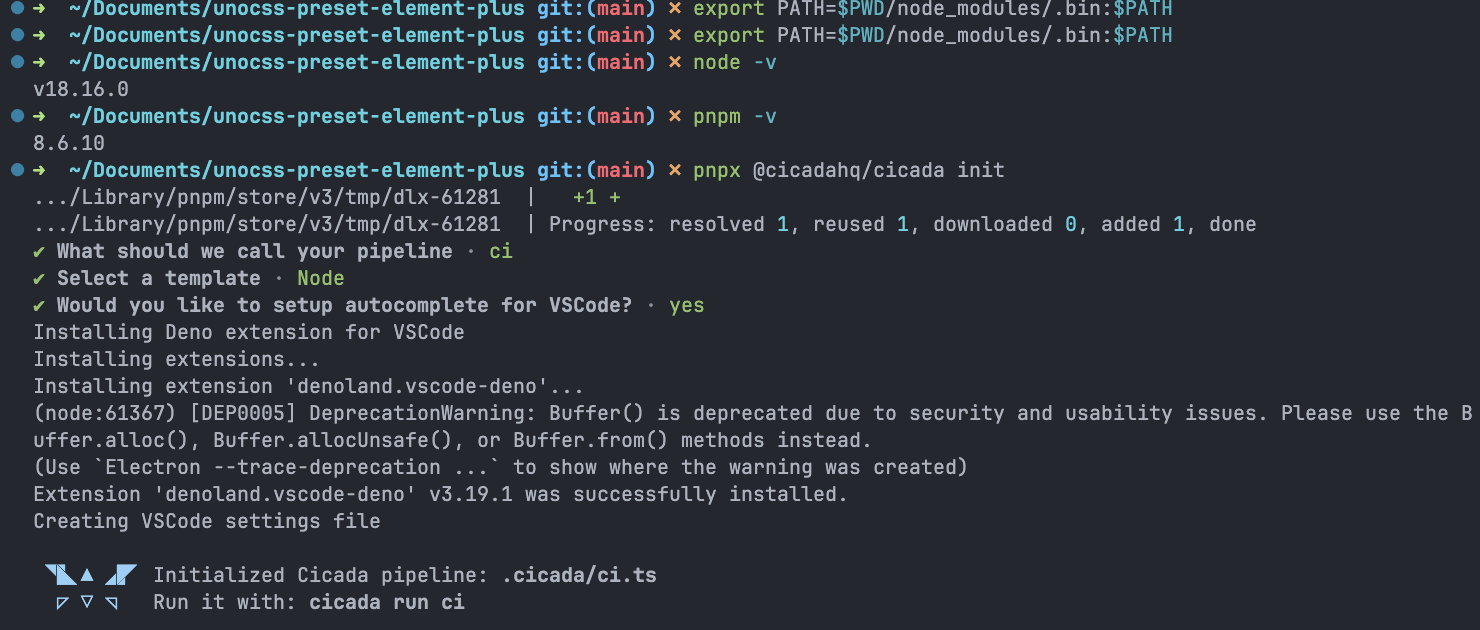
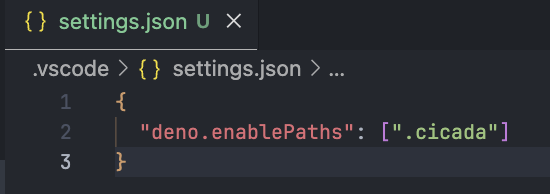
什么是 deno
deno 是一个主打安全和简单的 JS/TS 运行时。你可以在 官网 了解更多。
我这里选择的模板是 Node,名字叫 ci,所以为我生成了 .cicada/ci.ts 这个文件。
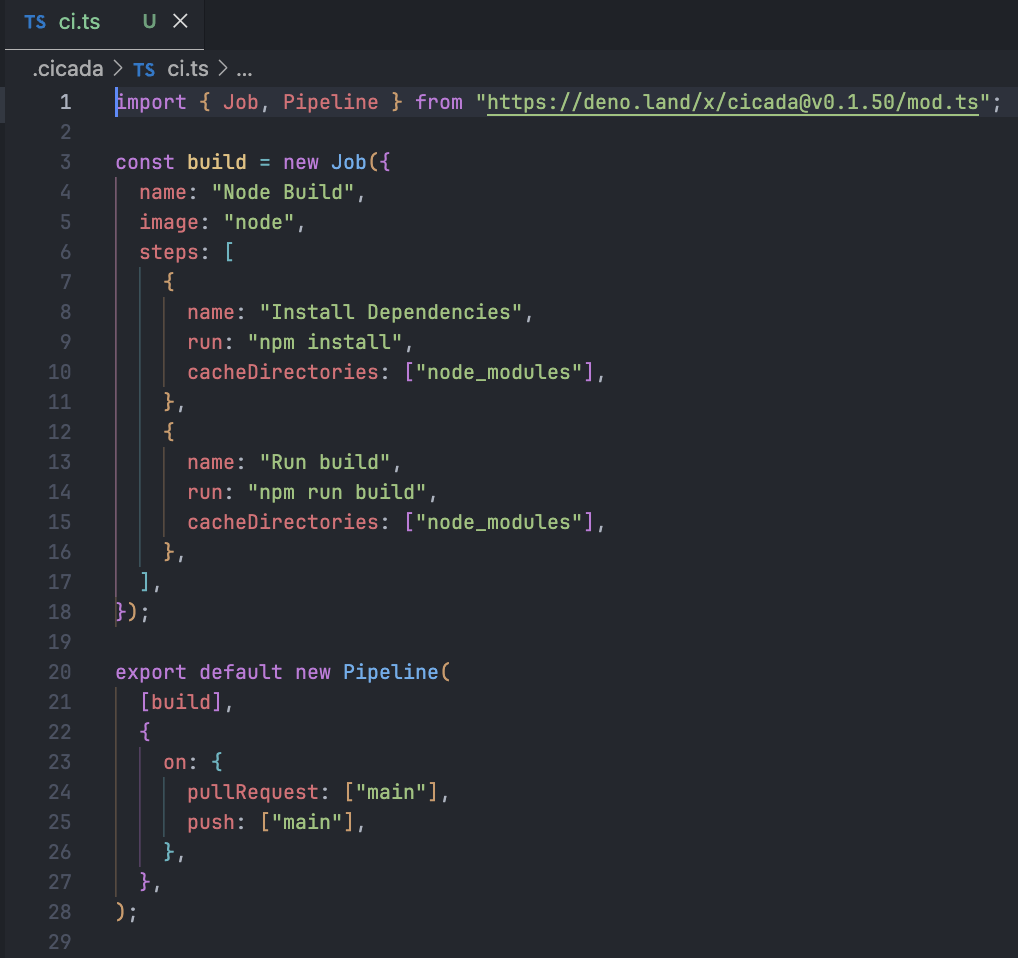
模板比较简单,可以看到它是直接从 URL 中导入模块的。比较尴尬的是,我需要手动缓存一下,否则会提示 Uncached or missing remote URL: "https://deno.land/x/[email protected]/mod.ts",而且不会有 TS 类型提示。我使用 deno info https://deno.land/x/[email protected]/mod.ts 做了缓存,你也可以在 这里 查看更多缓存说明。
模板主要用到了 Job 和 Pipeline,其中 new Job 所生成的实例对应 GitHub Actions 下 Jobs 的某一项,new Pipeline 所生成的实例对应 GitHub Actions 配置文件。这里不再赘述相关内容。
接下来自然是要把模板改造成实际可用的 Pipeline 了。这里我打算把它改造成仓库里负责检查和测试的 GitHub Action,以下就是这个 GitHub Action 的内容。
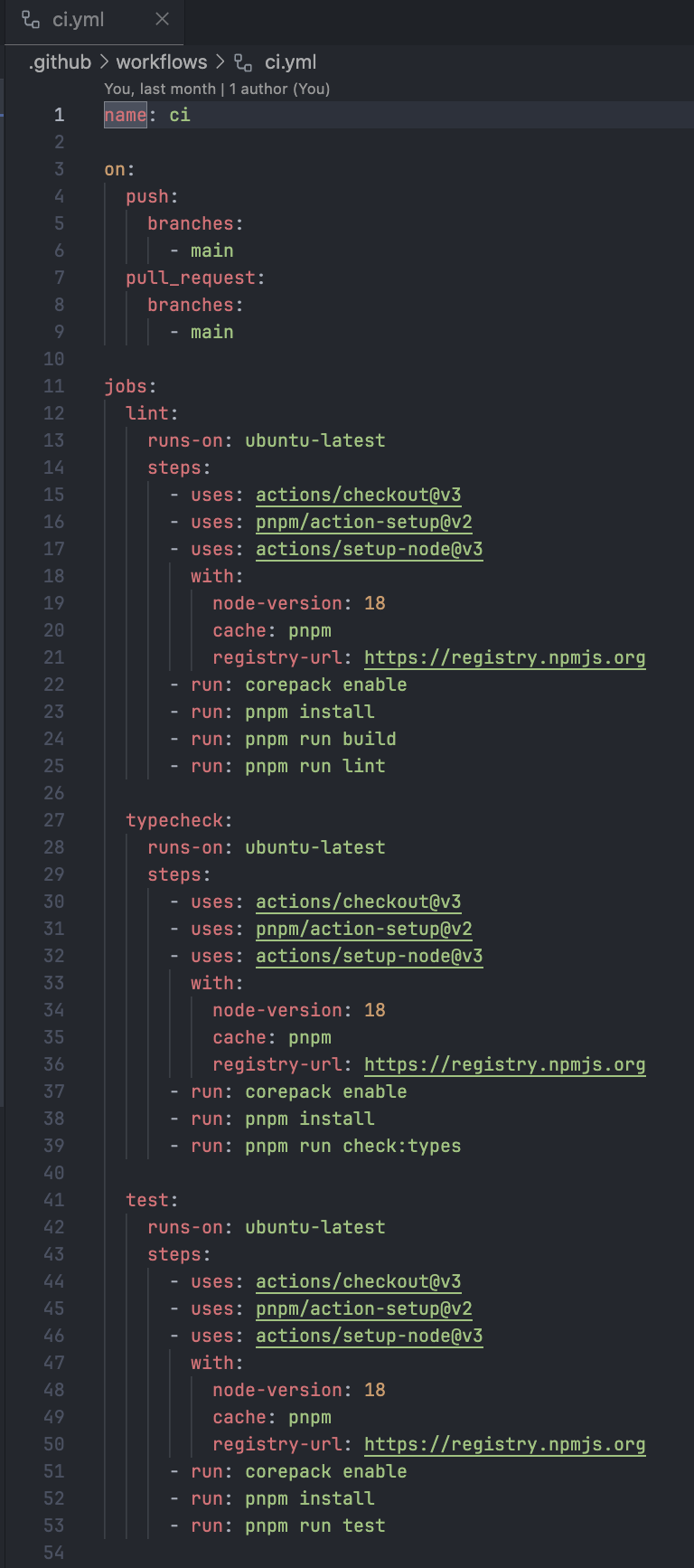
可以看到这个 GitHub Action 还是比较简单的。它会在 main 分支收到推送或者 PR 时触发做三项 Job,第一个是 lint,本质上就是配置环境后跑 pnpm run lint,其余两个分别是 typecheck 和 test,和第一个类似,配置环境后分别跑 pnpm run check:types 和 pnpm run test。
我们首先来实现 lint 相关的 Job。
我们指定 image 为 node:18-alpine,表示在 node 18 上运行 Job。
如果你使用过 Docker,那一定会很熟悉,在这里 cicada 就是使用 Docker 镜像来运行 Job 的。
如果你不太了解 Docker,你可以把 image 理解成类似于 GitHub Actions Job runs-on 的东西,不一样的是 runs-on 一般需要填写系统,比如 ubuntu-latest,而 image 可以填写更具体的运行环境,比如这里用到的 node:18-alpine,只要是 Docker 镜像就可以。
什么是 docker
Docker 是一个开源的应用容器引擎,让开发者可以打包他们的应用以及依赖包到一个可移植的镜像中,然后发布到流行操作系统机器上,也可以实现虚拟化。你可以在 官网 了解更多。
另外指定 cacheDirectories 为 ["node_modules"],这样就可以缓存 node_modules 文件夹,达到优化的目的。
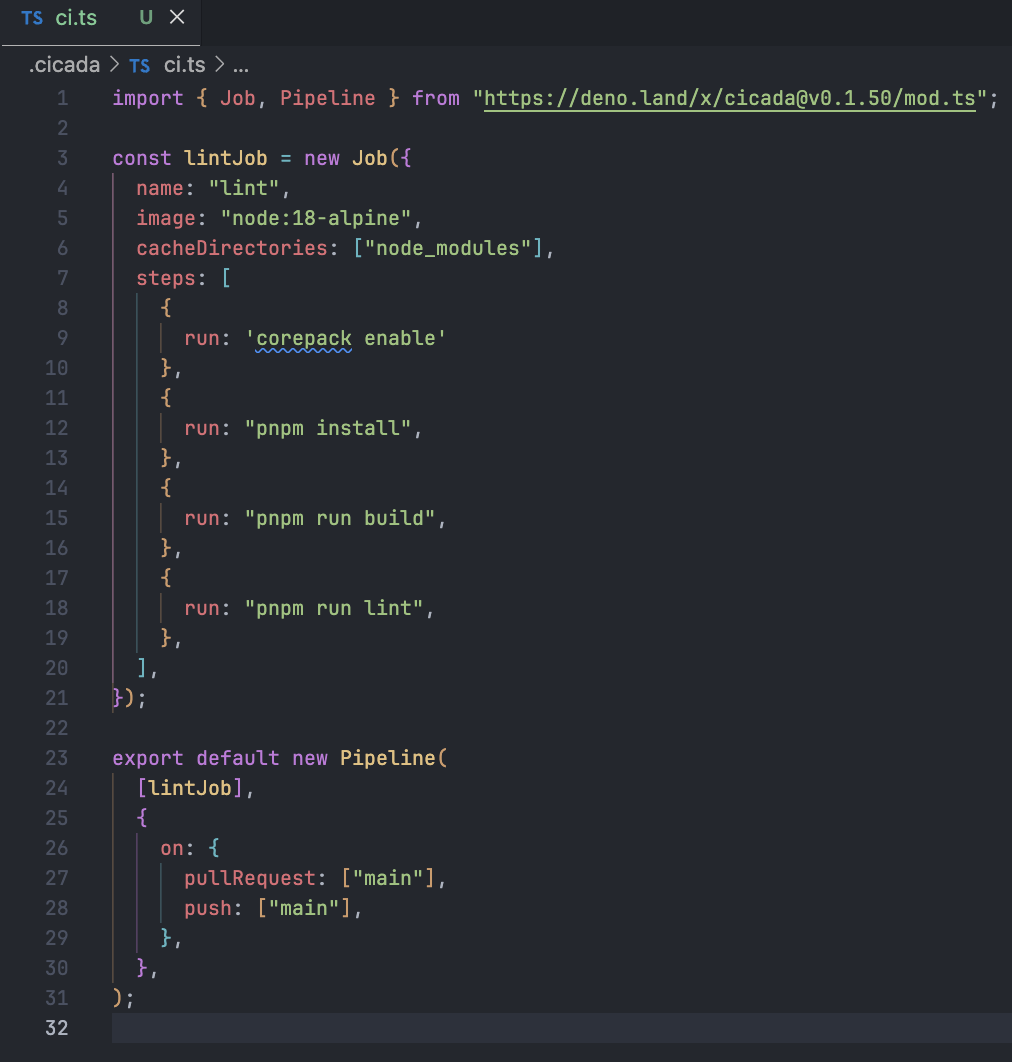
然后我们本地运行来测试一下。如果想要本地运行测试 GitHub Actions,act 是一个不错的选择。而 cicada 自带本地测试功能,和 act 一样也依赖 Docker,所以务必在测试前安装、运行 Docker。
pnpx @cicadahq/cicada run ci输出日志比较长,我就不一一截图了,这里就只给出开头和结尾两部分。可以看到执行了相关命令,也有输出相关的结果,最终是成功完成。
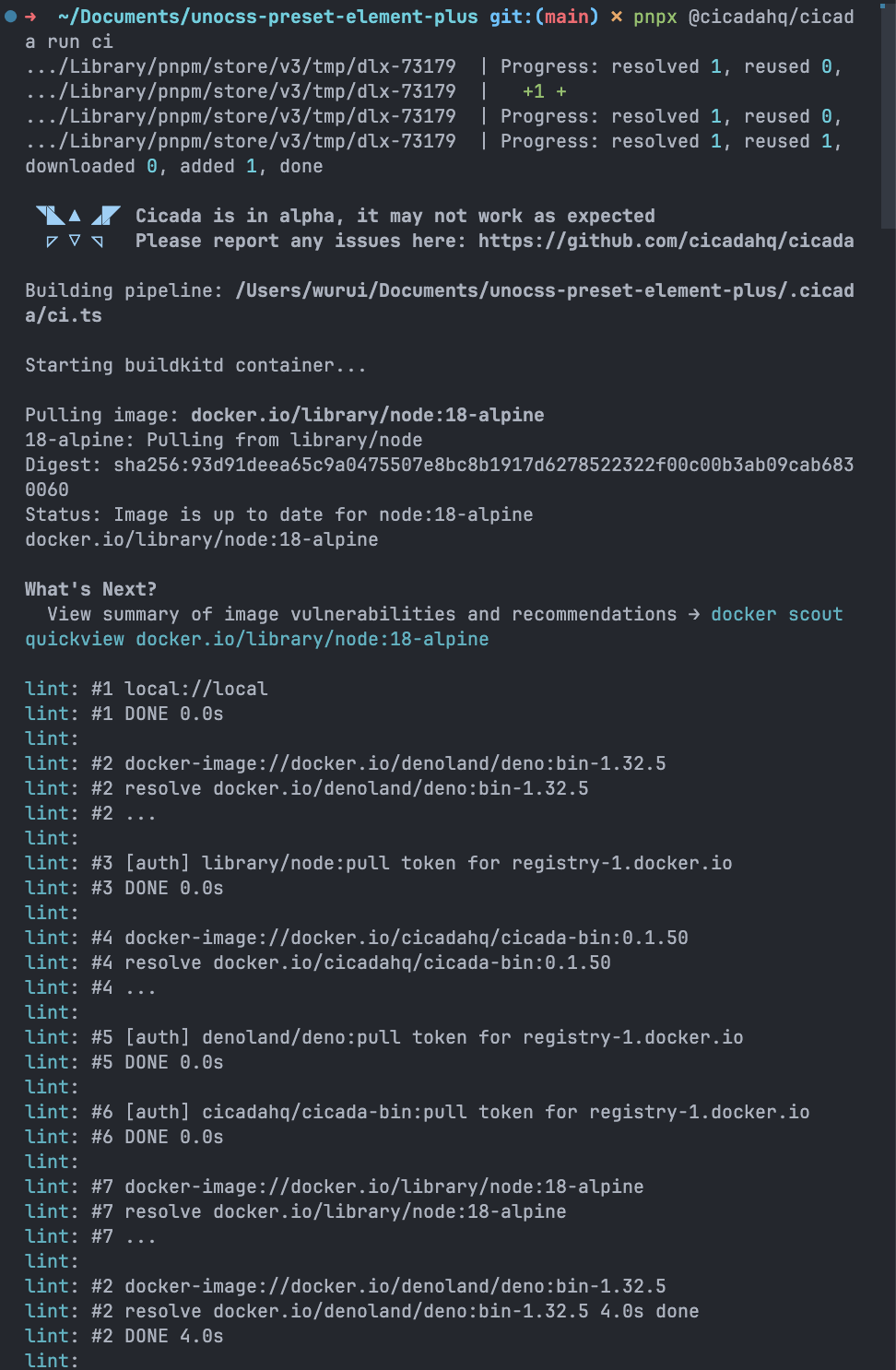
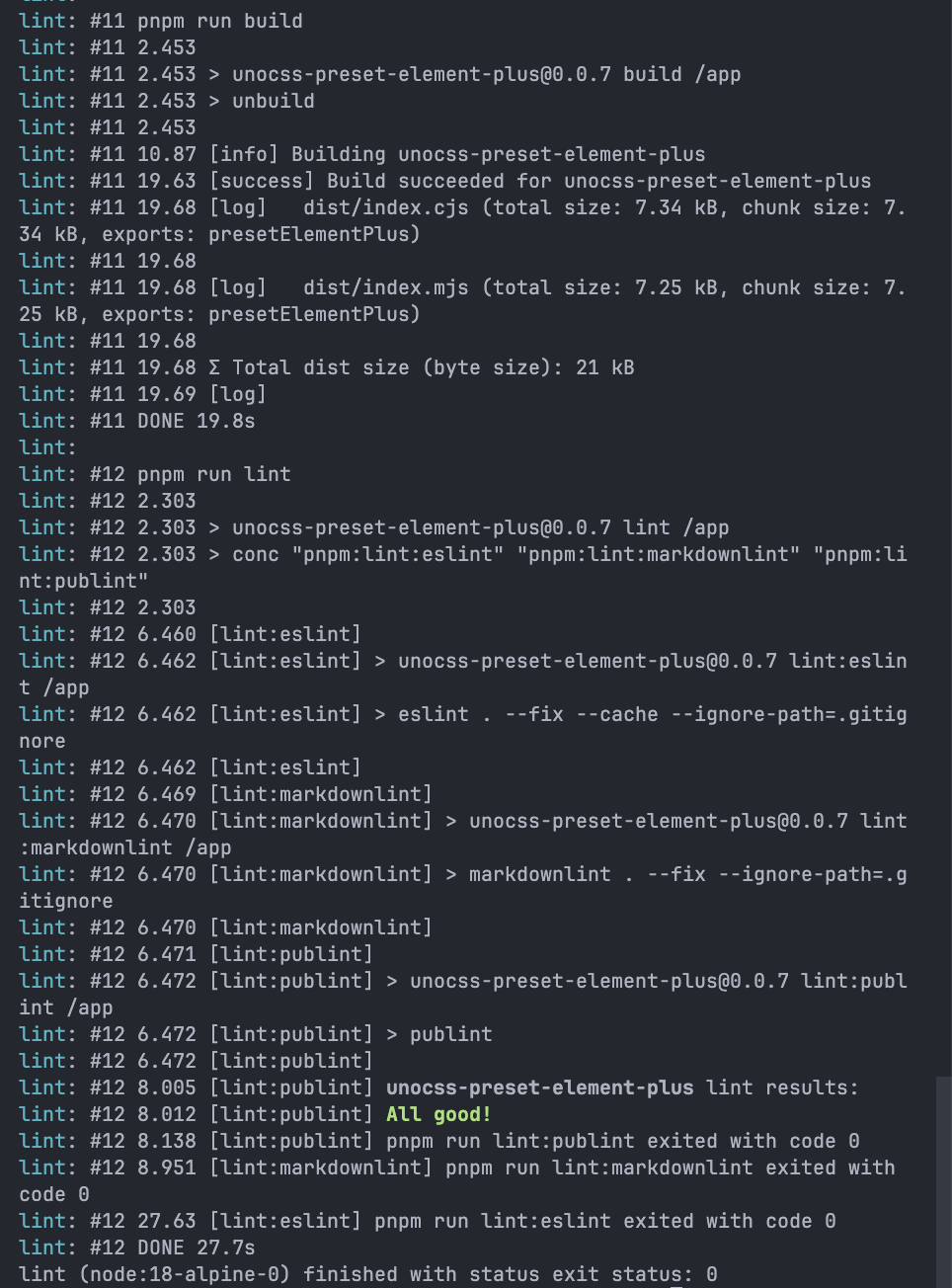
仿照已有实现,我们可以轻松地完成另外两个 Job,下面就是最终版的实现。
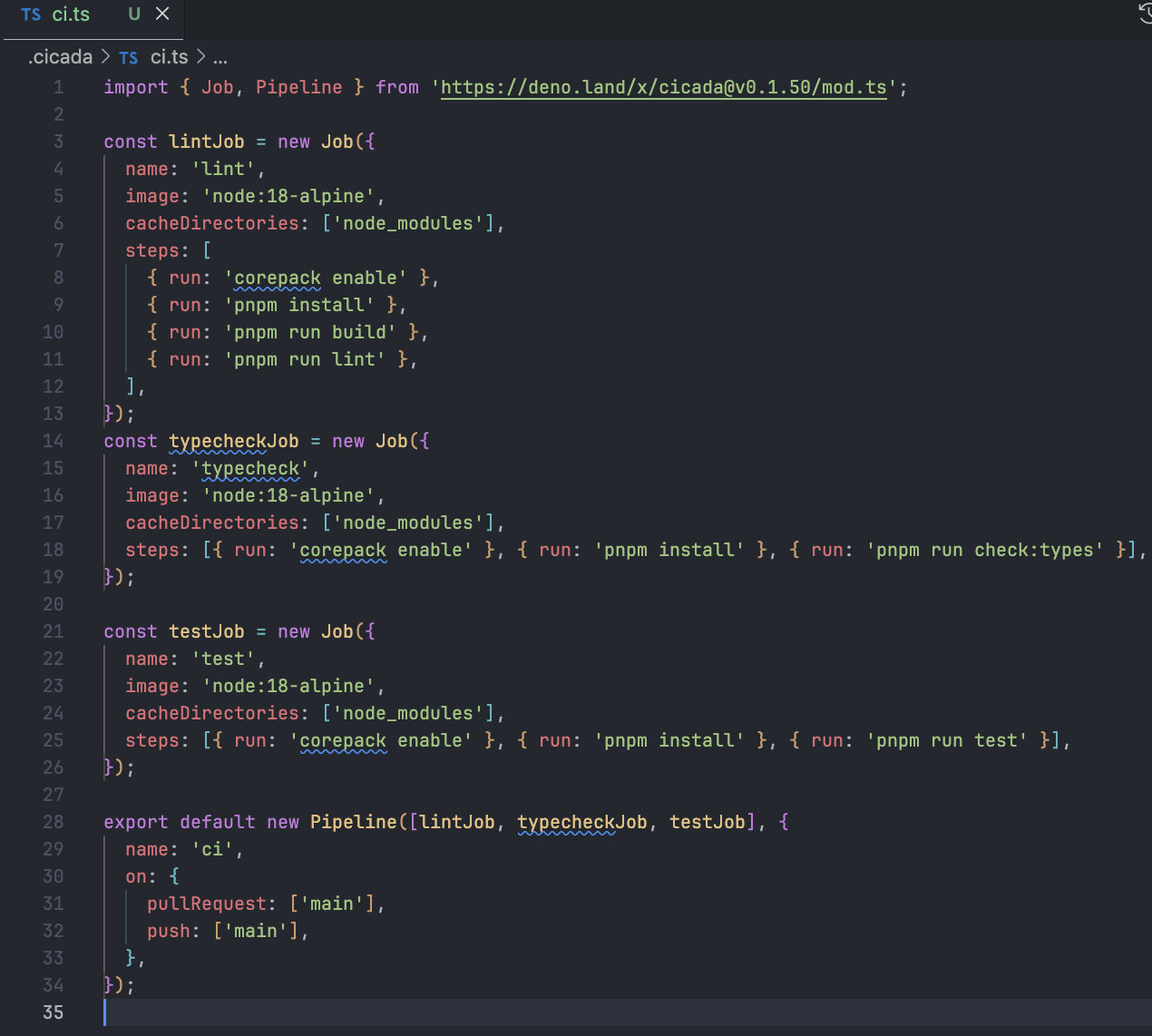
本地测试通过后,我们就可以把改动推送到仓库了。之后,我们可以到 cicada 控制台里查看。
正确配置之后,仓库显示样式会有所不同。
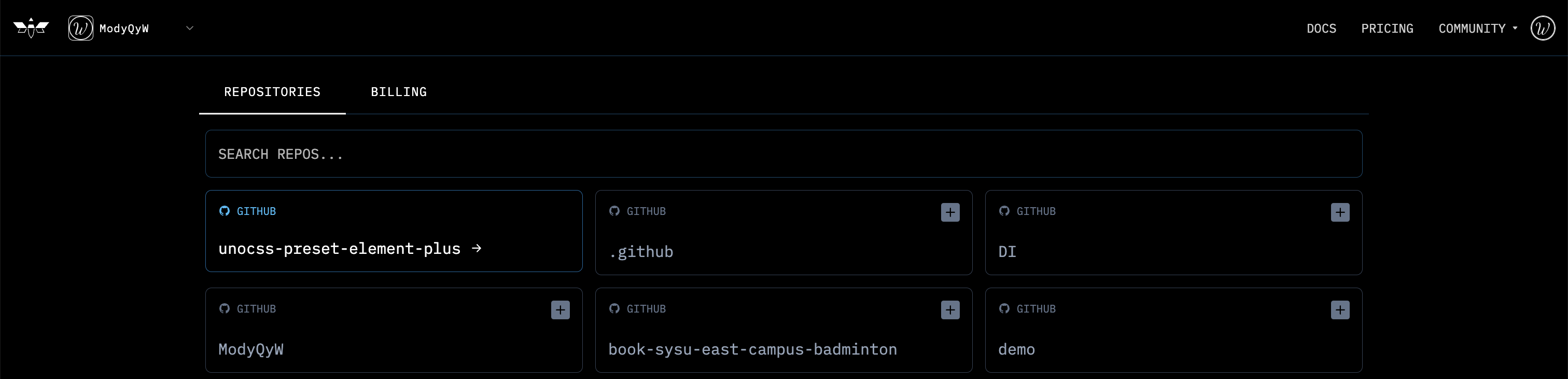
创建一个提交,控制台就会显示相关信息了。

遗憾的是,需要等待的时间实在是太久了。我等了两个多小时,还是没有运行起来,CI/CD 等这么久还不如本地跑 😅 试水也就只能到这里遗憾收场了。

小结
cicada 的优势和劣势都非常明显。
优势在于,它使用 TS 来做 CI/CD Pipelines 的配置,可以使用大量 JS/TS 的特性和功能,而不必受到 YAML 的折磨。比如你想使用 GitHub Actions 里面的 matrix,你完全可以使用数组和 Array#map 来实现,这写在了官方的 Example 内。
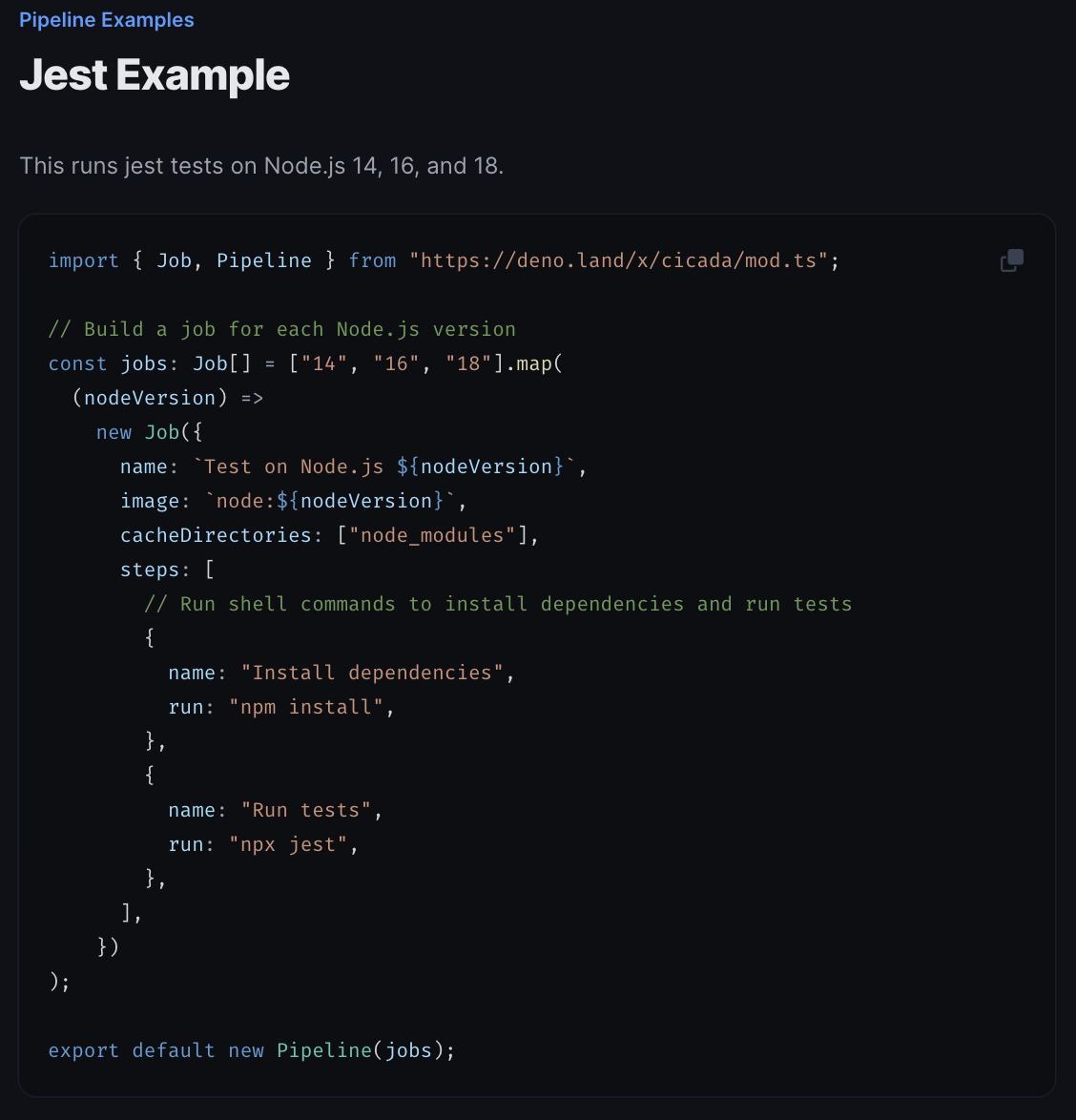
它的劣势在于成熟度不足。如果 CI/CD Pipelines 需要等待几十分钟甚至更久,远远超过本地运行的时间,那我为什么还要用它呢?本地运行不是更快更舒服吗?此外,它还没能支持并发执行 Job / Pipeline,需要联系来帮助设立自托管运行器等。
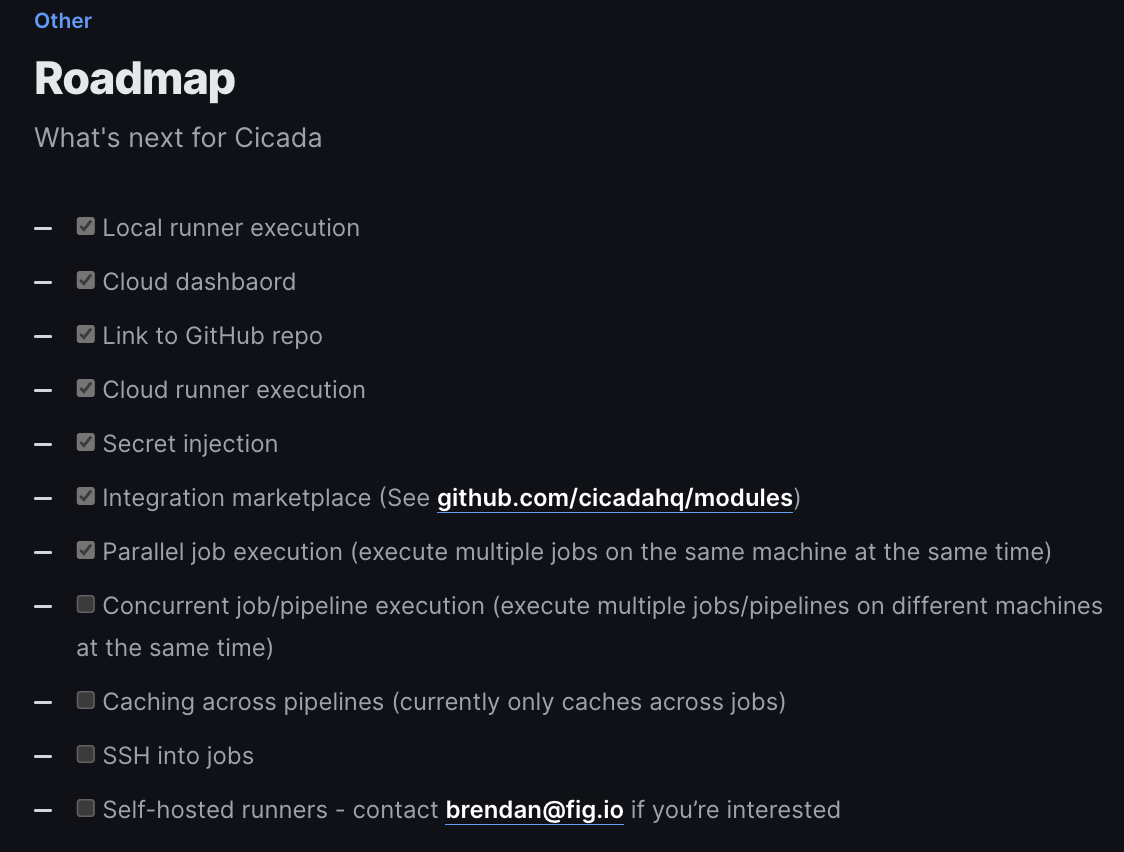
长远来看,cicada 对于我这个重度使用 JS/TS 的人来说还是很 有吸引力 的,但我认为 目前不能投入实际使用,起码没给钱的不能,玩一下得了。
